Table of Contents
![]() Related Posts
Related Posts
Photoshop'ta geçersiz JPEG işaretleyici türü bulunması sorunuyla başa çıkmak, özellikle içerik oluşturucular için zor olabilir. Bu sorun, Adobe Photoshop'ta bir JPEG resmine erişmeye veya düzenlemeye çalıştığınızda ve yazılım dosyada görüntünün başlangıcını işaret eden işaretleyiciyi bulamadığında ortaya çıkar. Ancak endişelenmeyin. Aşağıdaki bölümlerde, bilinmeyen Photoshop JPEG işaretleyici türü sorununu çözmenize ve görüntü düzenleme işlerinize kesintisiz devam etmenize yardımcı olacak çözümlere bakacağız.
Geçersiz JPEG İşaretleyici Türü Bulundu Hatasını Düzeltme Yöntemleri
Korkunç Photoshop bilinmeyen jpeg işaretleyici türü hatasını aldığınızda, güvenilir çözümlere sahip olmak çok önemlidir. Bu bölüm, bu sorunun üstesinden gelmenize ve JPEG fotoğraflarınız üzerinde çalışmaya devam etmenize yardımcı olacak farklı çözümleri açıklamaktadır. Her çözüm aşağıda ayrıntılı olarak açıklanmıştır.
- Düzeltme 1. Fotoğraf Onarım Yazılımı ile Bozuk Fotoğrafları Onarın
- Düzeltme 2. Dosyayı Başka Bir Görüntü Görüntüleyiciyle Açın
- Düzeltme 3. Dosyayı Yeniden Adlandırın
- Düzeltme 4. Dosya Biçimini Dönüştürün
- Düzeltme 5. Görüntü Uzantılarını Değiştirin
- Düzeltme 6. Donanım Sorun Giderme'yi Kullanın
Düzeltme 1. Fotoğraf Onarım Yazılımı ile Bozuk Fotoğrafları Onarın
Geçersiz bir JPEG işaretleyici türü sorunuyla karşılaştığınızda, profesyonel fotoğraf restorasyon yazılımı, hasarlı fotoğrafları onarmak için etkili bir tekniktir. Önerilen alternatiflerden biri de EaseUS Fixo Photo Repair'dir . Bu program, çok sayıda resim hatasını düzeltmek ve size sağlam ve güvenilir bir resim onarım aracı sunmak için tasarlanmıştır.
EaseUS Fixo Photo Repair'in Temel Özellikleri:
- EaseUS Fixo Photo Repair, bozuk JPEG görüntülerini onarmak için güçlü algoritmalar kullanır.
- Kullanıcılar, onarılan fotoğrafların önizlemesini yaparak ayarlamaların beklentilerine uygun olup olmadığını kontrol edebilirler.
- Bu fotoğraf onarım aracı, CR2 fotoğraflarının açılmaması gibi en yaygın durumların çoğunu mükemmel bir şekilde halledebilir.
- Kullanıcıların aynı anda birden fazla bozuk fotoğrafı onarmasına olanak tanır, böylece zamandan ve emekten tasarruf sağlar.
Bozulan fotoğraflarınızı düzeltmek için aşağıdaki talimatları takip edebilirsiniz:
Adım 1. Bilgisayarınızda Fixo'yu başlatın. Açılamayan, kısmen eksik vb. fotoğrafları onarmak için "Fotoğraf Onar"ı seçebilirsiniz. Bozuk fotoğrafları seçmek için "Fotoğraf Ekle"ye tıklayın.

Adım 2. "Tümünü Onar" butonuna tıklayarak birden fazla fotoğrafı aynı anda onarabilirsiniz. Tek bir fotoğrafı onarmak istiyorsanız, imlecinizi hedef fotoğrafın üzerine getirin ve "Onar"ı seçin.

Adım 3. Fotoğrafların önizlemesini görmek için göz simgesine tıklayabilir ve seçili fotoğrafı kaydetmek için "Kaydet"e tıklayabilirsiniz. Onarılan tüm görüntüleri kaydetmek için "Tümünü Kaydet"i seçin. Onarılan klasörü bulmak için "Onarılanları Görüntüle"ye tıklayın.

Eğer bu yazıyı faydalı bulduysanız, bu detaylı rehberi sosyal medyada hayranlarınızla, arkadaşlarınızla ve meslektaşlarınızla paylaşmayı unutmayın.
Düzeltme 2. Dosyayı Başka Bir Görüntü Görüntüleyiciyle Açın
Photoshop'ta bir JPEG görüntüsü açarken bu sorunla karşılaşıyorsanız, dosyayı başka bir resim görüntüleyici veya fotoğraf programında açmak da bir seçenektir. Piyasada birçok resim görüntüleyici mevcut olsa da, açık kaynaklı bir görüntüleyici seçmek oldukça faydalı olabilir. Gönüllü bir grup, açık kaynaklı bir yazılım geliştirerek onu ücretsiz ve güvenilir hale getirdi. Sorununuzu çözmek için aşağıdaki adımları izleyin:
Adım 1. Görseli bilgisayarınızdaki bir fotoğraf uygulamasında açın. Örneğin, Windows'ta "Fotoğraflar"ı kullanabilirsiniz.
Adım 2. Fotoğraf uygulamasında geçersiz JPEG işaretleyici türü sorunu bulunan görüntüyü açın.
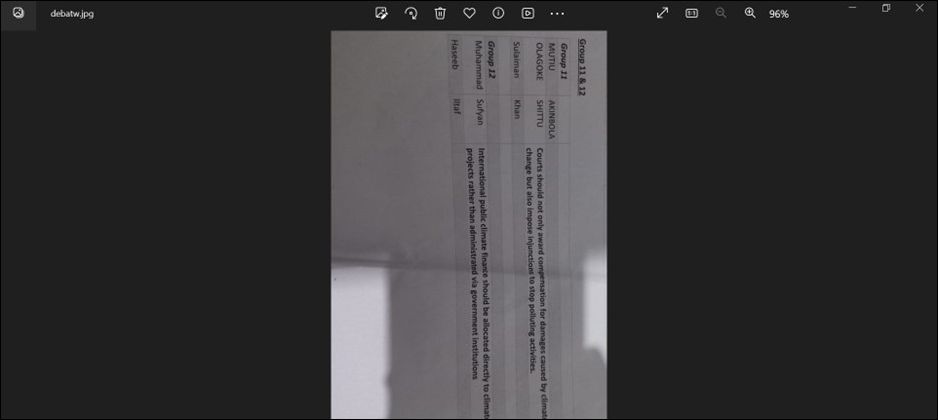
Adım 3. Görüntüyü açtıktan sonra, üç noktaya tıklayın ve "Farklı Kaydet"i seçin. Çıktı biçimi olarak JPEG'i seçin ve görüntüyü kaydedin.
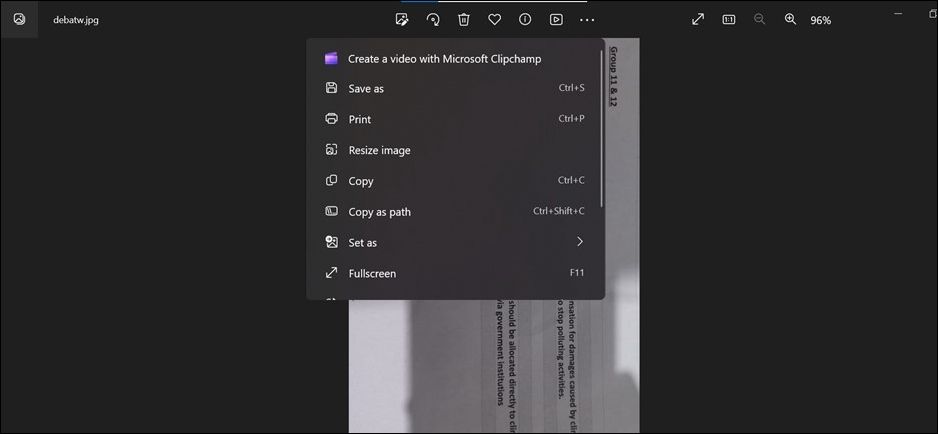
Adım 4. Kaydedilen JPEG resmini Photoshop'ta açarak geçersiz JPEG işaretleyici sorununun düzeltilip düzeltilmediğini kontrol edin.
JPEG dosyalarınızı açamıyorsanız şu yazıya başvurabilirsiniz:

Windows 10'da JPG Dosyaları Açılamıyor Hatası Düzeltildi
Bu yazıda, bozuk JPEG ve JPG dosyalarını onarmak için özel bir dosya onarım yazılımı tanıtılmaktadır. Devamını oku >>
Düzeltme 3. Dosyayı Yeniden Adlandırın
JPEG dosyasını yeniden adlandırmak alışılmadık bir seçenek gibi görünse de, bazen geçersiz JPEG işaretleyici türü sorununu çözebilir. Dosya adı veya uzantısıyla ilgili bir sorun hataya neden oluyorsa, dosyayı yeniden adlandırmak basit bir çözümdür. Dosyayı Photoshop'ta düzgün bir şekilde açmak için aşağıdaki adımları izleyin.
Adım 1. Dosya sisteminizdeki hatalı JPEG dosyasını bulun.
Adım 2. Dosyaya sağ tıkladığınızda açılan içerik menüsünden "Yeniden Adlandır" seçeneğini seçin.
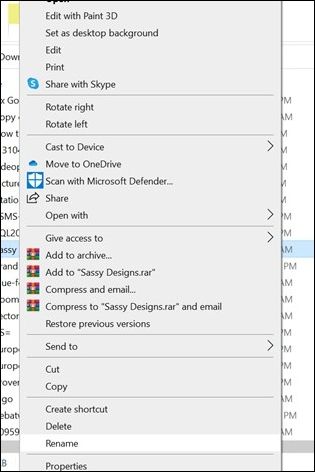
Adım 3. Dosyayı yeniden adlandırın ve uzantısının ".jpg" olduğundan emin olun.
Adım 4. Dosyayı yeniden adlandırdıktan sonra Photoshop'ta tekrar açmayı deneyin. Dosya adı veya uzantısı hataya neden olduysa, bu işlem sorunu çözmelidir.
Dosyayı yeniden adlandırmak, ekstra bir yazılıma veya karmaşık eylemlere ihtiyaç duymadan sorunu önlemenizi sağlayabilecek basit ve hızlı bir seçenektir.
🔍Ayrıca bakınız:
Düzeltme 4. Dosya Biçimini Dönüştürün
Dosya biçimini dönüştürmek, Photoshop'ta geçersiz JPEG işaretleyici türü bulundu sorununu etkili bir şekilde çözebilir. Bazen sorun, uyumsuz bir dosya biçiminden veya JPEG dosyası içindeki kodlamadan kaynaklanıyor olabilir. Dosyayı farklı bir biçime ve ardından tekrar JPEG biçimine dönüştürerek sorunu çözebilirsiniz.
Adım 1. Microsoft Paint'i başlatın.
Adım 2. "Dosya" > "Aç"a giderek dönüştürülecek görüntüyü seçin.
Adım 3. Dosyalar'a gidin. "Farklı Kaydet"i seçin.
Adım 4. Aşağı kaydırarak Farklı kaydet türü alanını bulun.
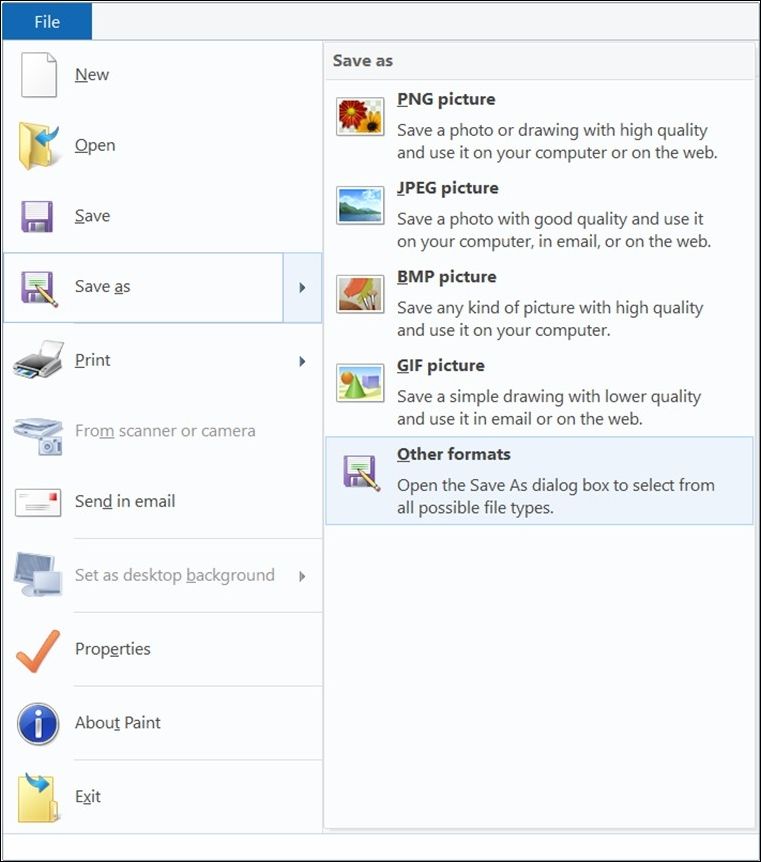
Adım 5. Dönüştürülecek dosya türünü seçin. "Kaydet" düğmesine tıklayın.
Aynı sorunla karşılaşan kullanıcılara yardımcı olmak için bu yazıyı Reddit veya Twitter'da paylaşmayı unutmayın.
Düzeltme 5. Görüntü Uzantılarını Değiştirin
Geçersiz JPEG işaretleyici türü gibi Photoshop hataları, dosya uzantısı değiştirilmeden kaydedilirse genellikle önlenir. Ancak, dosya uzantısını manuel olarak eklerseniz, uyumsuzluk hatalı JPEG işaretleyicisine neden olabilir. Bir fotoğraftan veri okumak için dosya uzantısının görüntü dosya türüyle eşleşmesi gerekir.
Sonuç olarak, dosyayı kaydetmeden önce uygun uzantıyı ekleyin. Uzantı olarak JPEG mi yoksa JPG mi kullanacağınızdan emin değilseniz, JPEG ve JPG dosyaları arasındaki fark hakkında daha fazla bilgi edinmek için bağlantıya tıklayın.
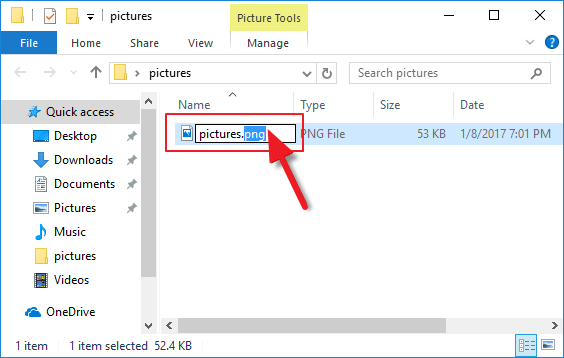
Düzeltme 6. Donanım Sorun Giderme'yi Kullanın
Geçersiz işaretleyici türü bulundu. Donanım sorunları hatalara neden olabilir. Donanım bileşenlerinizi olası sorunlar açısından incelemenin bir yolu aşağıdadır. Donanım sorunları, resim dosyalarının nasıl işlendiğini etkileyebilir. Bu sorun, bilgisayarınızın RAM'i, sabit diski veya diğer bileşenleriyle ilgili sorunlardan kaynaklanıyor olabilir. Bu strateji, altta yatan sorunları gidermek için donanım bileşenlerinizde sorun gidermeyi içerir.
- Bilgisayarınızın Belleğinin Kontrol Edilmesi: Bellek sorunları dosya bozulmasına neden olabilir. Bilgisayarınızın RAM sorunlarını teşhis etmek ve gidermek için bir bellek tanılama programı kullanın.
- Sabit Diskinizi İnceleyin: Sabit disk hataları, bozuk sektörler veya depolama sorunları dosya bütünlüğünü etkileyebilir. Sabit disk sorunlarını gidermek için disk tanılama ve onarım yazılımlarını kullanın.
- Donanım Bağlantılarını İnceleyin: RAM, sabit disk ve ilgili çevre birimleri dahil tüm donanım bileşenlerinin doğru şekilde konumlandırıldığından ve çalışır durumda olduğundan emin olun.

Bilinmeyen veya geçersiz JPEG işaretleyici hatasına neden olabilecek sorunları, donanım bileşenlerinizi kontrol ederek giderebilirsiniz. Bu tür hatalardan kaçınmak için bilgisayarınızın donanımının iyi çalışır durumda olması kritik öneme sahiptir.
Profesyonel İpuçları: Değerli Anılarınızın Bozulmasını Nasıl Önleyebilirsiniz?
Değerli anılarınızı dijital fotoğraflarda saklamak için bozulmayı önlemek adına önleyici tedbirler almak çok önemlidir. Değerli anılarınızı korumanıza ve sorunlardan kaçınmanıza yardımcı olacak dört uzman önerisi:
- 📝Fotoğraflarınızı Yedekleyin : Dijital fotoğraflarınız için düzenli bir yedekleme yöntemi oluşturun veya 3'e 1 yedekleme stratejisini uygulayın. Bulut depolama veya diğer sabit diskleri kullanarak fotoğraflarınızın çok sayıda kopyasını oluşturun.
- 📀Güvenilir Depolama Aygıtları Kullanın : Depolama aygıtları, görüntü hasarını önlemede kritik öneme sahiptir. Saygın şirketlerden yüksek kaliteli SD kartlar, USB sürücüler ve sabit diskler tercih edin. Kalitesiz veya sahte depolama aygıtlarında veri bozulması olasılığı daha yüksektir.
- ⏬Yazılımınızı Güncelleyin ve Bakımını Yapın : İşletim sistemleri ve düzenleme programları gibi güncel olmayan yazılımlar, görüntülerinizi tehlikeye atabilir. Dosyalarınızı hasardan korumak için programınızı en son yamalar ve yükseltmelerle güncel tutun.
- 🚧Depolama Ortamlarınızı Dikkatli Kullanın : Fiziksel hasar, veri bozulmasına yol açabilir. Depolama ortamlarınızı, özellikle de hafıza kartlarınızı ve sabit disklerinizi dikkatli kullanın. Bunları düşürmekten veya yüksek sıcaklıklara veya manyetik alanlara maruz bırakmaktan kaçının.
Geçersiz JPEG İşaretleyici Türü Bulundu Hakkında SSS
Aşağıda, kullanıcıların geçersiz jpeg işaretleyici hatasıyla ilgili olarak sıkça sorduğu bazı sorular yer almaktadır:
1. Photoshop'ta JPEG işaretleyici eksik hatası nedir?
Photoshop'ta "JPEG işaretçisi eksik" sorunuyla karşılaşmanız, dosyanın başlık bilgilerinin eksik veya hasarlı olduğu anlamına gelir. Bu durum, dosya aktarım sorunları, donanım sorunları veya yazılım arızaları gibi çeşitli nedenlerle ortaya çıkabilir.
2. Dosyam neden geçerli bir JPEG değil?
Bir JPEG dosyası çeşitli nedenlerle reddedilebilir. Örnek olarak, bozuk bir dosya yapısı, eksik işaretçiler veya yanlış uzantılar verilebilir. Sorunlar genellikle dosya aktarımı sırasında yanlış JPEG, uygunsuz depolama veya bozulmaya neden olur.
| 🐣Bozuk veya Hasarlı JPEG Dosyaları | Bozuk veya hasarlı görüntü dosyaları bu sorunun en yaygın nedenlerinden biridir. Photoshop, hatalı veya eksik bir görüntü dosyasındaki verileri algılayamayabilir. |
| 🗃️Uyumsuz Dosya Biçimleri | Adobe Photoshop'un belirli dosya formatı gereksinimleri vardır. Photoshop'un desteklemediği bir formattaki bir görüntüyü açmaya çalıştığınızda bu hatayla karşılaşabilirsiniz. |
| 🧇Yanlış Dosya Uzantısı | Bu hata, bir dosyanın adını değiştirirken veya uzantısını değiştirirken oluşabilir. Photoshop, yanlış uzantı nedeniyle dosya biçimini tanımazsa resmi açamayabilir. |
| 📁Donanım Sorunları | Bilgisayarınızın donanımında oluşan bellek sorunları veya sabit disk arızaları gibi sorunlar, resim dosyalarının işlenme biçimini etkileyebilir. Bu hata, donanım sorunları nedeniyle zaman zaman ortaya çıkabilir. |
3. JPEG'de eksik bir işaretçi nasıl düzeltilir?
Bir JPEG dosyasındaki eksik bir işaretçiyi onarmak için, işaretçileri yeniden oluşturup dosyanın bütünlüğünü geri kazandırabilen EaseUS Fixo Photo Repair gibi özel bir resim restorasyon yazılımı kullanın. Ayrıca dosyayı alternatif görüntü görüntüleyicilerle açmayı veya dosya uzantısını değiştirmeyi deneyebilirsiniz.
4. JPG dosyam Photoshop'ta neden açılmıyor?
Bir JPG dosyası bozuksa veya işaretçileri eksikse, Photoshop'ta açılmayabilir. Photoshop'un açılması için dosyaların eksiksiz ve uygun şekilde biçimlendirilmiş olması gerekir. JPG dosyanız sorun çıkarıyorsa, kurtarma yazılımıyla düzeltmeniz veya görüntünüzü görüntülemek ya da düzenlemek için alternatif teknikler kullanmanız gerekebilir.
Son Sözler
"Geçersiz JPEG işaretleyici türü bulundu" hatası can sıkıcı olabilir, ancak bu sorunu çözmek için etkili yöntemler mevcuttur. İster uzman JPEG onarım yazılımları, ister alternatif görüntü görüntüleyiciler veya sorun giderme yaklaşımları kullanın, amaç paha biçilmez anılarınızı kurtarmak için hızlı hareket etmektir. Ayrıca, önleyici önerileri izleyerek verilerinizi bozulmaya karşı korumak kritik önem taşır.
Was This Page Helpful?